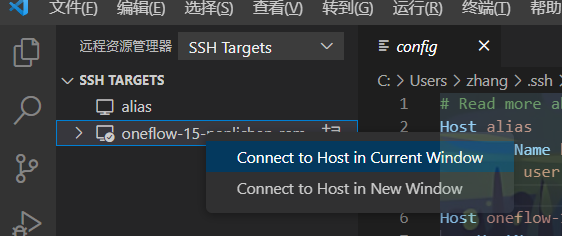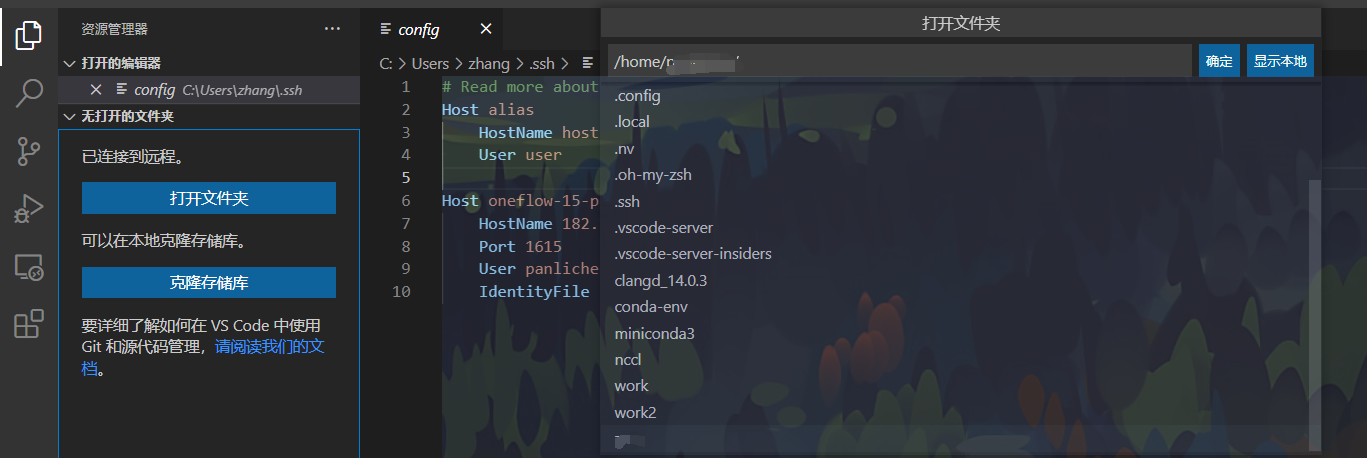vscode使用remote |
您所在的位置:网站首页 › vscode ssh连接失败报错 › vscode使用remote |
vscode使用remote
|
Step 1 Remote-SSH 安装和基础配置
首先安装vscode插件
向配置文件中添加要连接的主机的配置信息 我在使用私钥登陆的时候,出现如下问题,根本原因是因为密钥文件 id_rsa 的文件访问权限 如果是在windows系统下就稍微麻烦点 将其权限修改为如下情况即可
这样,我们再次打开属性->安全 ,查看时组或用户名权为空, 回到属性->安全->高级-> 添加 -> 选择主体->高级-> 立即查找
这样权限就修改完成了。 再次尝试连接
成功连接后,可以选择打开远程目录中的文件或文件夹,也可以选择打开本地文件或文件夹
如果有问题解决不了,欢迎留言! |
【本文地址】
今日新闻 |
推荐新闻 |
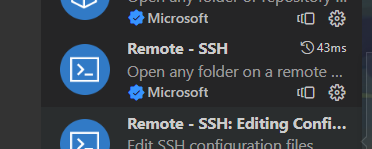 安装完成后,点击vscode左下角图标(下图绿色部分)
安装完成后,点击vscode左下角图标(下图绿色部分)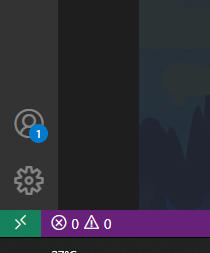 打开 ssh 配置文件
打开 ssh 配置文件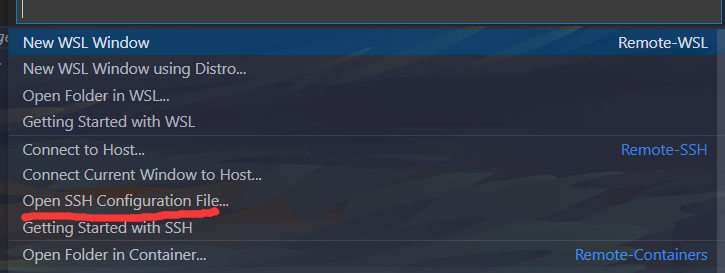 选择.ssh\config
选择.ssh\config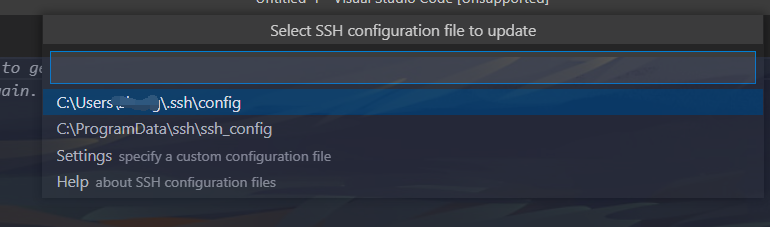
 这里的演示是通过私钥登录的,关于创建私钥和公钥进行ssh连接的教程有很多 有许多ssh 免密登录的方法,配置完ssh免密登录后这里就不需要 IdentityFile 的信息了
这里的演示是通过私钥登录的,关于创建私钥和公钥进行ssh连接的教程有很多 有许多ssh 免密登录的方法,配置完ssh免密登录后这里就不需要 IdentityFile 的信息了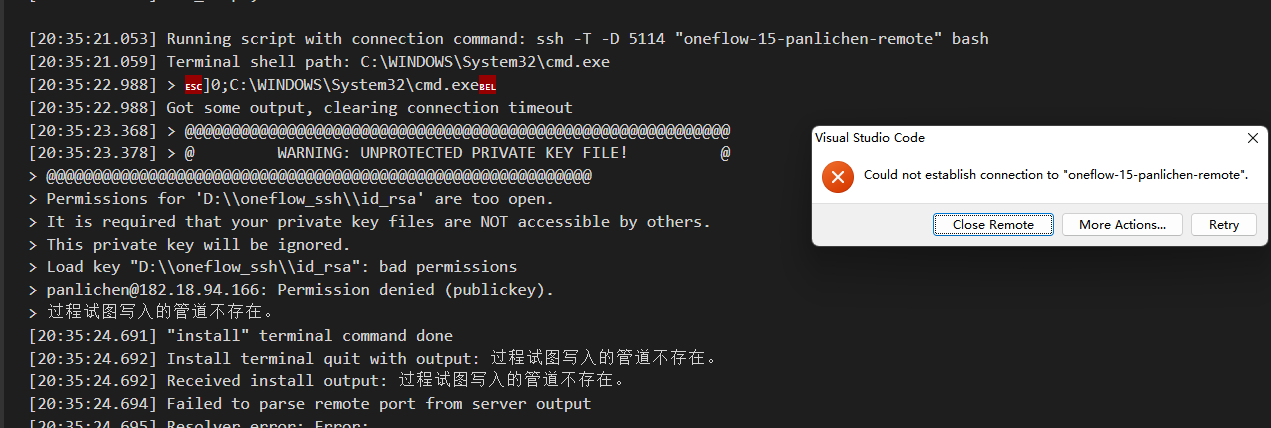 如果在linux系统下,将id_rsa 文件的权限修改为 600,可以使用 sudo chmod -R 600 filename 完成
如果在linux系统下,将id_rsa 文件的权限修改为 600,可以使用 sudo chmod -R 600 filename 完成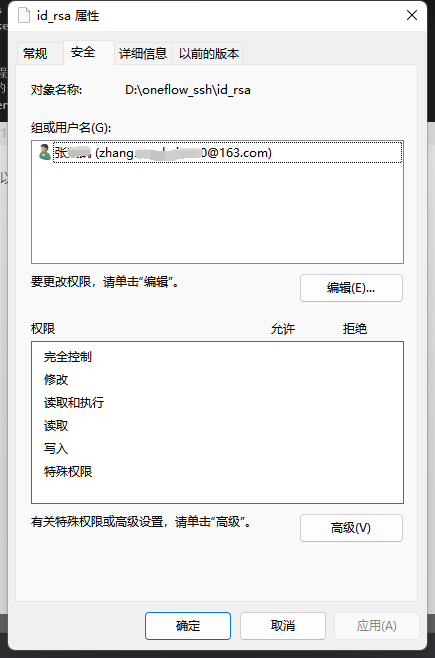 具体操作方法为,密钥文件右键 ->属性 -> 安全 -> 高级 -> 禁用继承 ->从此对象中删除所有已继承的权限 -> 应用,将权限全部清空。
具体操作方法为,密钥文件右键 ->属性 -> 安全 -> 高级 -> 禁用继承 ->从此对象中删除所有已继承的权限 -> 应用,将权限全部清空。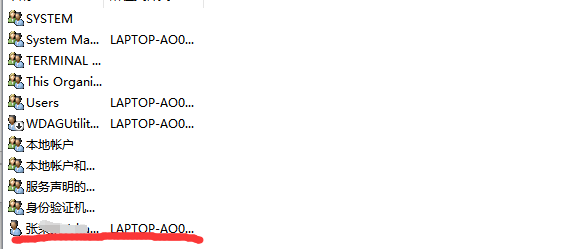 选择后确定。
选择后确定。